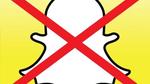طريقة التحميل من اليوتيوب بدون برامج

تعريف اليوتيوب
يُعتبر موقع يوتيوب أحد أشهر المواقع الإلكترونية الخاصة بمُشاركة الفيديوهات أو تحميلها مع المُستخدِمين الآخرين، فقد قامت شركة جوجل في العام 2006م بشراء هذا الموقع ليُصبح أداة فعالة وذات أثر كبير على الإعلانات والوسائط،[1] ويمتاز يوتيوب بإمكانية تشغيله على الأجهزة دون الحاجة للحصول على أي مُشغلات أو برامج إضافية لتشغيل الفيديوهات عبر الموقع، حيث يُمكن البحث عن فيديو مُعين ضمن يوتيوب من خلال البحث عنه ضمن الشريط الخاص بالبحث، والذي يظهر أعلى الشاشة، وتجدر الإشارة إلى أنه يتوفر تطبيق خاص بالهواتف المحمولة يُمكن تشغيل موقع يوتيوب من خلاله.[2]
التحميل من اليوتيوب دون استخدام البرامج
استخدام موقع Convert2MP3
يستطيع مُستخدِم يوتيوب تحميل الفيديوهات وتنزيلها على جهازه دون الحاجة لاستخدام أي برامج وذلك عبر استخدام موقع Convert2MP3، وفيما يأتي خطوات استخدام هذا الموقع لتحميل مقاطع الفيديو من اليوتيوب:[3]
- فتح الموقع الإلكتروني لليوتيوب، ومن خلال أحد مُتصفحات الإنترنت المتوفرة على الجهاز، ويُمكن النقر على الرابط الآتي:اضغط هنا لفتح اليوتيوب عبر المُتصفح.
- التوجُه عبر اليوتيوب إلى الفيديو المُراد تحميله، ويُمكن البحث عن أي فيديو عبر استخدام شريط البحث.
- نسخ عنوان URL الخاص بالفيديو، وذلك من خلال تحديده، ثم الضغط على مفتاحي Ctrl+C في أجهزة الكمبيوتر التي تعمل بنظام تشغيل ويندوز.
- فتح موقع Convert2MP3 عبر المُتصفح، ويُمكن الوصول إلى هذا الموقع عبر النقر على الرابط الآتي: اضغط هنا.
- لصق عنوان URL ضمن موقع Convert2MP3.
- النقر على خيار MP3 الظاهر على الشاشة، ليتم إظهار قائمة مُنسدلة، تحتوي العديد من الخيارات، ثم اختيار صيغة MP4 من ضمنها.
- تحديد جودة التحميل المطلوبة للمقطع المُراد تحميله، وتجدر الإشارة إلى أنه لا يُمكن اختيار جودة أعلى من الجودة الأصلية التي يتوفر بها الفيديو على موقع اليوتيوب.
- النقر على زر تحويل (convert)، ثم اختيار خيار تحميل (Download).
استخدام موقع keepVid
يرى البعض بأن استخدام موقع keepVid هو الطريق الأسرع للحصول على فيديو اليوتيوب وتحميله عبر الجهاز، ولا تقتصر إمكانية هذا الموقع على تحميل الفيديوهات من موقع اليوتيوب، وإنما يُمكن استخدامه لتحميل مقاطع الفيديو من العديد من مواقع التواصل الاجتماعي الأُخرى كموقع دايلي موشن (DailyMotion) وفيميو (Vimeo)، ويتم استخدام هذا الموقع عبر اتباع الخطوات الآتية:[4]
- نسخ عنوان URL الخاص بالفيديو الذي يريد المُستخدِم القيام بتحميله.
- فتح الموقع الإلكتروني keepVid عبر شبكة الإنترنت، ويُمكن الوصول إلى هذا الموقع عبر النقر على الرابط الآتي: اضغط هنا.
- لصق عنوان URL ضمن الشريط الظاهر أعلى شاشة الموقع.
- النقر على زر تحميل (Download).
- اختيار جودة تحميل الفيديو، إذ تتوفر العديد من صيغ التحميل المختلفة كـ MP4 و FLV أو حتى WebM، ولكن تجدر الإشارة إلى أنه يوصى بتحميل الفيديو بصيغة MP4، وذلك لما تمتاز بها هذه الصيغة من توافق كبير.
استخدام موقع DLNowSoft
يُمكن استخدام موقع DLNowSoft لتحميل الفيديوهات من موقع اليوتيوب، وذلك عبر اتباع الخطوات الآتية:[5]
- فتح الموقع الإلكتروني لليوتيوب على شبكة الإنترنت، والذي يُمكن الوصول إليه عبر النقر على الرابط الآتي: اضغط هنا.
- الذهاب إلى الفيديو المُراد تحميله من اليوتيوب، ثم نسخ عنوان الفيديو، ويُمكن ذلك عبر النقر عليه ثلاث مرات متتالية لتحديده، ثم الضغط على مفتاحي Ctrl-C.
- تعديل عنوان URL الخاص بالفيديو، وذلك بإضافة كلمة paw بعد كلمة youtube الظاهرة في العنوان، ثم الذهاب إلى العنوان الجديد، ليتم فتح رابط التحميل لمقطع اليوتيوب.
- الذهاب إلى موقع DLNowSoft، ثم لصق عنوان الفيديو ضمن المربع الظاهر على الشاشة.
- اختيار بعض الخيارات الخاصة بتنزيل الفيديو، كالصيغة التي يفضلها المُستخدِم، أو حتى الجودة.
- النقر على زر تحميل (Download).
الاشتراك في خدمة YouTube Red
يُمكن الاشتراك في خدمة YouTube Red لتحميل مقاطع فيديو من اليوتيوب على الهواتف التي تعمل بنظام الأندرويد أو الهواتف التي تعمل بنظام iOS، وتجدر الإشارة إلى أنه لا يُمكن من خلال هذه الطريقة تحميل مقاطع الفيديو على جهاز الكمبيوتر، فهذه الخدمة مُتاحة من خلال التطبيق الخاص بالهواتف فقط، ولا تقتصر ميزات الاشتراك في YouTube Red على القدرة على تحميل الفيديوهات فقط، وإنما يُمكن من خلالها تشغيل الموسيقى في خلفية الجهاز، أو حتى التمتُع بمشاهدة الفيديوهات دون أي إزعاج من الإعلانات التي تظهر عليها.[6]
استخدام مُتصفح جوجل كروم
يُمكن تحميل الفيديوهات من اليوتيوب وتنزيلها على جهاز الكمبيوتر، عبر استخدام ما يُعرف بامتدادات (extensions) جوجل كروم، وتحديداً من خلال استخدام أداة Chrome YouTube Downloader، وذلك عبر اتباع الخطوات الآتية:[7]
- فتح مُتصفح جوجل كروم عبر جهاز الكمبيوتر.
- فتح الصفحة الإلكترونية التي يُمكن من خلالها إضافة أداة Chrome YouTube Downloader إلى امتدادات جوجل كروم، ويُمكن الوصول إلى هذه الصفحة عبر النقر على الرابط الآتي: اضغط هنا.
- النقر على خيار إضافة إلى كروم (Add to Chrome).
- النقر على خيار مُتابعة (Continue) في حال ظهور رسالة تحذيرية على شاشة الجهاز.
- النقر على زر تثبيت (Install) ضمن النافذة الظاهرة على الشاشة، ثم الانتظار ريثما يتم تثبيت الأداة على المُتصفح، حيث سيتم ظهور رسالة تأكيد تُفيد ذلك.
تغيير عنوان الفيديو
يُمكن تحميل الفيديوهات من اليوتيوب من خلال تغيير عنوان URL الخاص بالفيديو، حيث يُمكن إضافة كلمة pwn إلى ما قبل كلمة youtube الظاهرة في عنوان الفيديو، فمن خلال ذلك يتم الانتقال إلى صفحة جديدة يُمكن من خلالها تحميل الفيديو من اليوتيوب، وبحسب الصيغة التي يرغب بها المُستخدِم، حيث يتوفر أكثر من صيغة لتحميل الفيديو، وفيما يأتي مثال على كيفية تغيير عنوان الفيديو، بإضافة كلمة pwn إليه:[8]
- العنوان الأصلي: youtube.com/watch?v=kFIsoq63lwo
- العنوان بعد التغيير: pwnyoutube.com/watch?v=kFIsoq63lwo
المراجع
- ↑ "YouTube", www.techopedia.com, Retrieved 2-4-2019. Edited.
- ↑ Computer Hope (27-2-2019), "YouTube"، www.computerhope.com, Retrieved 4-2-2019. Edited.
- ↑ "How to Download YouTube Videos", www.wikihow.com, Retrieved 2-4-2019. Edited.
- ↑ SHARON PROFIS (28-3-2012), "How to download videos from YouTube, Vimeo, and more"، www.cnet.com, Retrieved 4-2-2019. Edited.
- ↑ Jim Martin (19-3-2019), "How to download YouTube video to PC, laptop, phone or tablet"، www.techadvisor.co.uk, Retrieved 2-4-2019. Edited.
- ↑ Paul Gil (6-1-2019), "How to Download Videos From YouTube"، www.lifewire.com, Retrieved 2-4-2019. Edited.
- ↑ "How To Download YouTube Videos on Chrome", ccm.net, Retrieved 2-4-2019. Edited.
- ↑ Ben Stegner (23-1-2019), " 10 YouTube URL Tricks You Should Know About"، www.makeuseof.com, Retrieved 2-4-2019. Edited.